
Apache Tomcat
详情介绍
Apache Tomcat作为使用频率最高的tomcat版本之一,许多开发者都坚持在使用tomcat版本进行编程开发使用。Tomcat是Apache 软件基金会(Apache Software Foundation)的Jakarta 项目中的一个核心项目,由Apache、Sun 和其他一些公司及个人共同开发而成。由于有了Sun 的参与和支持,最新的Servlet 和JSP 规范总是能在Tomcat 中得到体现,Tomcat 5支持最新的Servlet 2.4 和JSP 2.0 规范。因为Tomcat 技术先进、性能稳定,而且免费,因而深受Java 爱好者的喜爱并得到了部分软件开发商的认可,成为目前比较流行的Web 应用服务器。Tomcat 服务器是一个免费的开放源代码的Web 应用服务器,属于轻量级应用服务器,在中小型系统和并发访问用户不是很多的场合下被普遍使用,是开发和调试JSP 程序的首选。对于一个初学者来说,可以这样认为,当在一台机器上配置好Apache 服务器,可利用它响应HTML(标准通用标记语言下的一个应用)页面的访问请求。实际上Tomcat是Apache 服务器的扩展,但运行时它是独立运行的,所以当你运行tomcat 时,它实际上作为一个与Apache 独立的进程单独运行的。apache是web服务器,tomcat是应用(java)服务器,它只是一个servlet容器,可以认为是apache的扩展,但是可以独立于apache运行。Apache Tomcat 包含了一个配置管理工具,也可以通过编辑 XML 格式的配置文件来进行配置。Apache,nginx,tomcat并称为网页服务三剑客,Apache只支持静态网页,但像php,cgi,jsp等动态网页就需要Tomcat来处理。Tomcat本身也内含了一个HTTP服务器,它也可以被视作一个单独的Web服务器。需要的用户朋友马上下载这款Apache Tomcat 11官方版使用吧!

大多数商业化的JavaEE服务器都提供一个功能强大的管理界面,且大都采用易于理解的Web应用界面。Tomcat按照自己的方式,同样提供一个成熟的管理工具,并且丝毫不逊于那些商业化的竞争对手。Tomcat的Admin Web Application最初在4.1版本时出现,当时的功能包括管理context、data source、user和group等。当然也可以管理像初始化参数,user、group、role的多种数据库管理等。在后续的版本中,这些功能将得 到很大的扩展,但现有的功能已经非常实用了。
2、部署一个应用
1> 拷贝WAR文件或者web应用文件夹(包括该web的所有内容)到$CATALINA_BASE/webapps目录下。
2> 为web服务建立一个只包括context内容的XML片断文件,并把该文件放到$CATALINA_BASE/webapps目录下。这个web应用本身可以存储在硬盘上的任何地方。
3、配置虚拟主机
关于server.xml中“Host”这个元素,只有在设置虚拟主机的才需要修改。虚拟主机是一种在一个web服务器上服务多个域名的机制,对每个域 名而言,都好象独享了整个主机。实际上,大多数的小型商务网站都是采用虚拟主机实现的,这主要是因为虚拟主机能直接连接到Internet并提供相应的带 宽,以保障合理的访问响应速度,另外虚拟主机还能提供一个稳定的固定IP。
4、配置基础验证
容器管理验证方法控制着当用户访问受保护的web应用资源时,如何进行用户的身份鉴别。当一个web应用使用了Basic Authentication(BASIC参数在web.xml文件中auto-method元素中设置),而有用户访问受保护的web应用时, Tomcat将通过HTTP Basic Authentication方式,弹出一个对话框,要求用户输入用户名和密码。在这种验证方法中,所有密码将被以64位的编码方式在网络上传输。
5、配置单点登录
一旦设置了realm和验证的方法,就需要进行实际的用户登录处理。一般说来,对用户而言登录系统是一件很麻烦的事情,必须尽量减少用户登录验证的 次数。作为缺省的情况,当用户第一次请求受保护的资源时,每一个web应用都会要求用户登录。如果运行了多个web应用,并且每个应用都需要进行单独的 用户验证,那这看起来就有点像在用户搏斗。用户们不知道怎样才能把多个分离的应用整合成一个单独的系统,所有用户也就不知道他们需要访问多少个不 同的应用,只是很迷惑,为什么总要不停的登录。
Web服务器运行。Apache是Web服务器而Tomcat是Java应用服务器。
Apache服务器 只处理 静态HTML
omcat服务器 静态HTML 动态 JSP Servlet 都能处理。
一般是把 Apache服务器 与 tomcat服务器 搭配在一起用
Apache服务器 负责处理所有 静态的 页面/图片 等信息。
Tomcat 只处理动态的 部分。
Apache:是C语言实现的,专门用来提供HTTP服务。
特性:简单、速度快、性能稳定、可配置(代理)
1、主要用于解析静态文本,并发性能高,侧重于HTTP服务;
2、支持静态页(HTML),不支持动态请求如:CGI、Servlet/JSP、PHP、ASP等;
3、具有很强的可扩展性,可以通过插件支持php,还可以单向Apache连接Tomcat实现连通;
4、Apache是世界使用排名第一的Web服务器。
Tomcat:是Java开发的一个符合JavaEE的Servlet规范的JSP服务器(Servlet容器),是 Apache 的扩展。
特性:免费的Java应用服务器
1、主要用于解析JSP/Servlet,侧重于Servlet引擎;
2、支持静态页,但效率没有Apache高;支持Servlet、JSP请求;
3、Tomcat本身也内置了一个HTTP服务器用于支持静态内容,可以通过Tomcat的配置管理工具实现与Apache整合。
1、下载完成后开始安装,第一次安装的用户建议直接点击“next”不选择插件
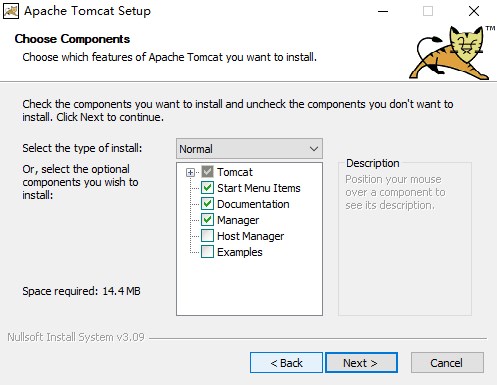
2、可以自行设置账户名以及密码
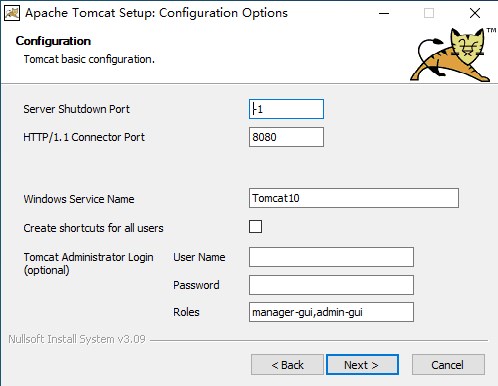
3、非常重要的一步!!!!!!!!!设置jdk安装目录,每个人的路径都不一样,建议根据自己的电脑查找
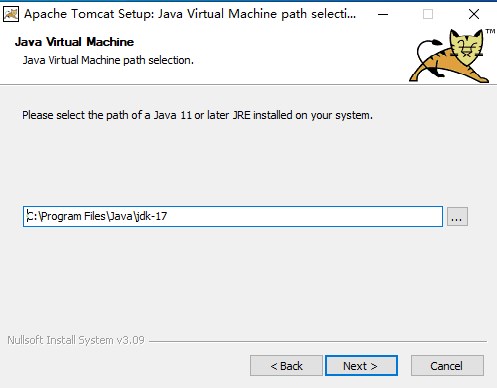
二:
安装完成后右击我的电脑—属性—高级系统设置—环境变量,
在系统变量中添加以下变量
(1)TOMCAT_HOME,该变量指向解压文件的路径,该目录下有lib、bin等文件夹。添加方法如下:
点击环境变量下的“新建”,在“变量名”中填写“TOMCAT_HOME”,在“变量值”中填写解压文件的路径,
C:\Program Files\Apache Software Foundation\Tomcat 11.0
(后面没有分号)然后点击“确定”,如图
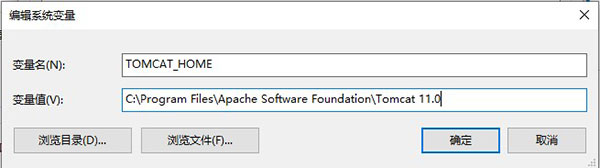
(2)CATALINA_HOME,该变量的值与TOMCAT_HOME相同,设置方法同(1),如图
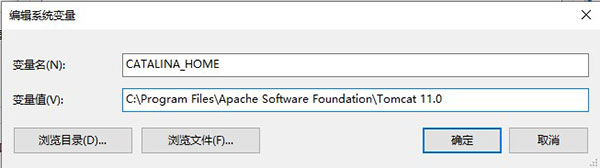
(3)在“系统变量”中找到Path变量,双击打开Path变量,在“变量值”的最后面添加
%CATALINA_HOME%\bin(后面没有分号)
%CATALINA_HOME%\lib
如图
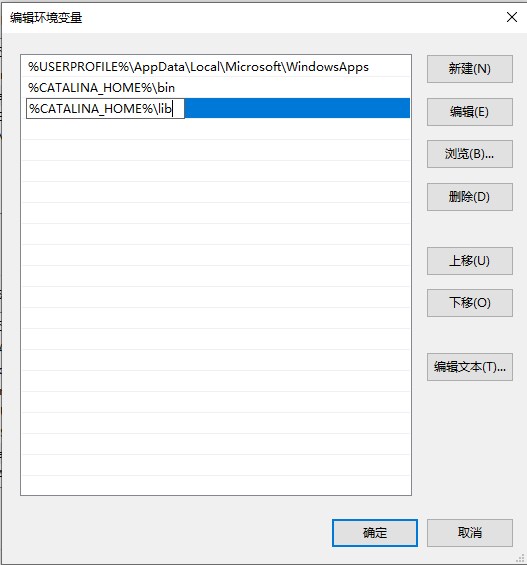
(4)在“系统变量”中找到CLASSPath变量,双击打开CLASSPath变量,在“变量值”的最后面添加
%CATALINA_HOME%\lib\servlet-api.jar(后面没有分号),如图
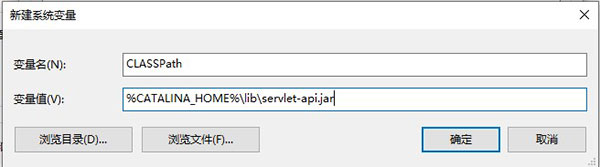
三:单击“开始”—“运行”,键入"cmd",在控制台输入service install Tomcat 11,
出现以上黑窗体便表示安装成功!
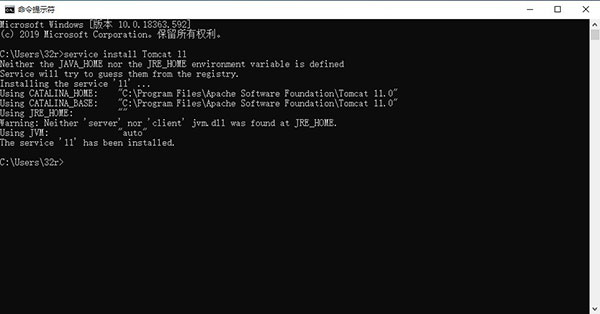
然后进入控制面板—系统和安全—管理工具—服务,找到Apache Tomcat Tomcat9服务项,右击该项,点“启动”,启动该服务,如图
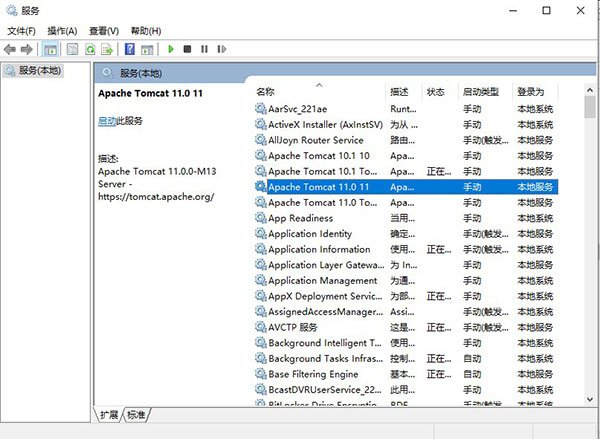
打开浏览器,地址栏输入//localhost:8080或 //127.0.0.1:8080
如果出现tomcat示例主页,则表示服务器安装成功。
如果8080端口被占用了可以修改tomcat的访问端口,方法如下:
1、在dos下,输入 netstat -ano|findstr 8080
//说明:查看占用8080端口的进程
显示占用端口的进程
2、taskkill /pid 6856 /f
//说明,运行windows自带taskkill命令,将上面显示的进程号,结束掉。
修复:67664:更正了在清理 11.0.0-M12 中不必要使用完全限定类名时出现的回归,该回归破坏了 jdbc-pool。

使用技巧
1、配置系统管理大多数商业化的JavaEE服务器都提供一个功能强大的管理界面,且大都采用易于理解的Web应用界面。Tomcat按照自己的方式,同样提供一个成熟的管理工具,并且丝毫不逊于那些商业化的竞争对手。Tomcat的Admin Web Application最初在4.1版本时出现,当时的功能包括管理context、data source、user和group等。当然也可以管理像初始化参数,user、group、role的多种数据库管理等。在后续的版本中,这些功能将得 到很大的扩展,但现有的功能已经非常实用了。
2、部署一个应用
1> 拷贝WAR文件或者web应用文件夹(包括该web的所有内容)到$CATALINA_BASE/webapps目录下。
2> 为web服务建立一个只包括context内容的XML片断文件,并把该文件放到$CATALINA_BASE/webapps目录下。这个web应用本身可以存储在硬盘上的任何地方。
3、配置虚拟主机
关于server.xml中“Host”这个元素,只有在设置虚拟主机的才需要修改。虚拟主机是一种在一个web服务器上服务多个域名的机制,对每个域 名而言,都好象独享了整个主机。实际上,大多数的小型商务网站都是采用虚拟主机实现的,这主要是因为虚拟主机能直接连接到Internet并提供相应的带 宽,以保障合理的访问响应速度,另外虚拟主机还能提供一个稳定的固定IP。
4、配置基础验证
容器管理验证方法控制着当用户访问受保护的web应用资源时,如何进行用户的身份鉴别。当一个web应用使用了Basic Authentication(BASIC参数在web.xml文件中auto-method元素中设置),而有用户访问受保护的web应用时, Tomcat将通过HTTP Basic Authentication方式,弹出一个对话框,要求用户输入用户名和密码。在这种验证方法中,所有密码将被以64位的编码方式在网络上传输。
5、配置单点登录
一旦设置了realm和验证的方法,就需要进行实际的用户登录处理。一般说来,对用户而言登录系统是一件很麻烦的事情,必须尽量减少用户登录验证的 次数。作为缺省的情况,当用户第一次请求受保护的资源时,每一个web应用都会要求用户登录。如果运行了多个web应用,并且每个应用都需要进行单独的 用户验证,那这看起来就有点像在用户搏斗。用户们不知道怎样才能把多个分离的应用整合成一个单独的系统,所有用户也就不知道他们需要访问多少个不 同的应用,只是很迷惑,为什么总要不停的登录。
apache和tomcat的区别
Apache与Tomcat都是Apache开源组织开发的用于处理HTTP服务的项目,两者都是免费的,都可以做为独立的Web服务器运行。Apache是Web服务器而Tomcat是Java应用服务器。
Apache服务器 只处理 静态HTML
omcat服务器 静态HTML 动态 JSP Servlet 都能处理。
一般是把 Apache服务器 与 tomcat服务器 搭配在一起用
Apache服务器 负责处理所有 静态的 页面/图片 等信息。
Tomcat 只处理动态的 部分。
Apache:是C语言实现的,专门用来提供HTTP服务。
特性:简单、速度快、性能稳定、可配置(代理)
1、主要用于解析静态文本,并发性能高,侧重于HTTP服务;
2、支持静态页(HTML),不支持动态请求如:CGI、Servlet/JSP、PHP、ASP等;
3、具有很强的可扩展性,可以通过插件支持php,还可以单向Apache连接Tomcat实现连通;
4、Apache是世界使用排名第一的Web服务器。
Tomcat:是Java开发的一个符合JavaEE的Servlet规范的JSP服务器(Servlet容器),是 Apache 的扩展。
特性:免费的Java应用服务器
1、主要用于解析JSP/Servlet,侧重于Servlet引擎;
2、支持静态页,但效率没有Apache高;支持Servlet、JSP请求;
3、Tomcat本身也内置了一个HTTP服务器用于支持静态内容,可以通过Tomcat的配置管理工具实现与Apache整合。
两者整合后优点:
如果请求是静态网页则由Apache处理,并将结果返回;如果是动态请求,Apache会将解析工作转发给Tomcat处理,Tomcat处理后将结果通过Apache返回。这样可以达到分工合作,实现负载远衡,提高系统的性能。安装方法
一:1、下载完成后开始安装,第一次安装的用户建议直接点击“next”不选择插件
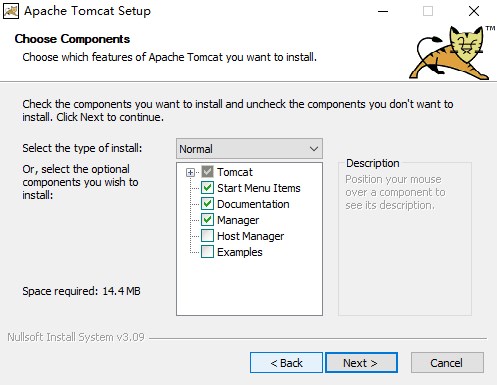
2、可以自行设置账户名以及密码
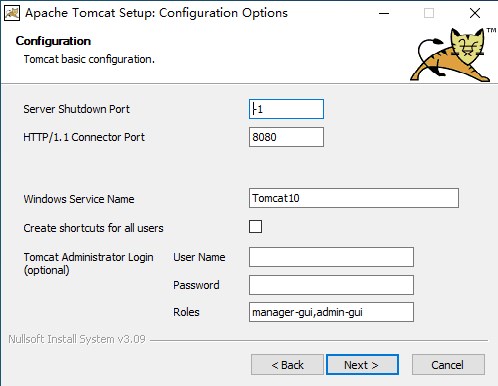
3、非常重要的一步!!!!!!!!!设置jdk安装目录,每个人的路径都不一样,建议根据自己的电脑查找
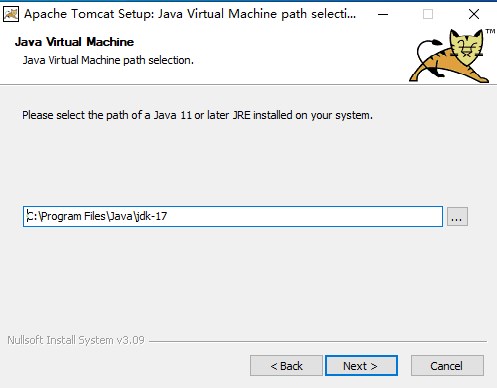
二:
安装完成后右击我的电脑—属性—高级系统设置—环境变量,
在系统变量中添加以下变量
(1)TOMCAT_HOME,该变量指向解压文件的路径,该目录下有lib、bin等文件夹。添加方法如下:
点击环境变量下的“新建”,在“变量名”中填写“TOMCAT_HOME”,在“变量值”中填写解压文件的路径,
C:\Program Files\Apache Software Foundation\Tomcat 11.0
(后面没有分号)然后点击“确定”,如图
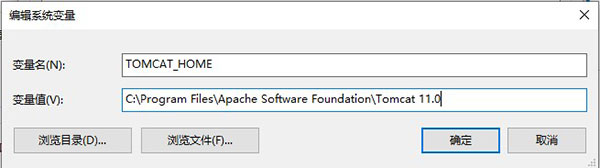
(2)CATALINA_HOME,该变量的值与TOMCAT_HOME相同,设置方法同(1),如图
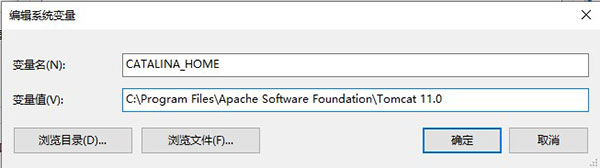
(3)在“系统变量”中找到Path变量,双击打开Path变量,在“变量值”的最后面添加
%CATALINA_HOME%\bin(后面没有分号)
%CATALINA_HOME%\lib
如图
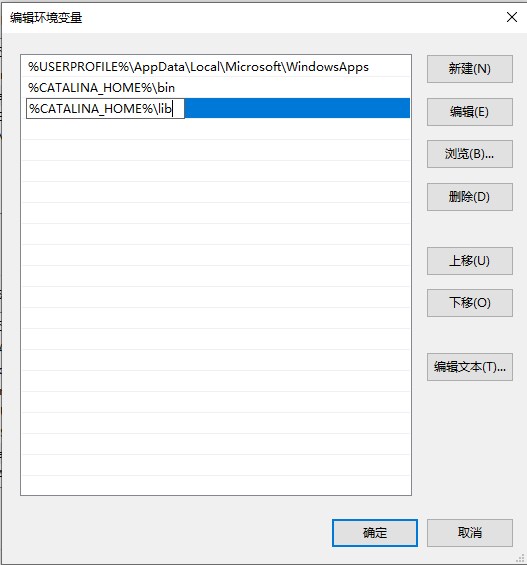
(4)在“系统变量”中找到CLASSPath变量,双击打开CLASSPath变量,在“变量值”的最后面添加
%CATALINA_HOME%\lib\servlet-api.jar(后面没有分号),如图
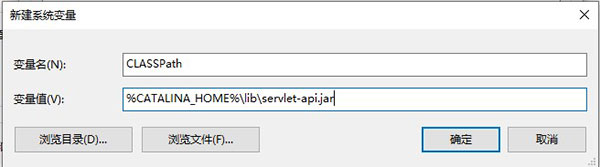
三:单击“开始”—“运行”,键入"cmd",在控制台输入service install Tomcat 11,
出现以上黑窗体便表示安装成功!
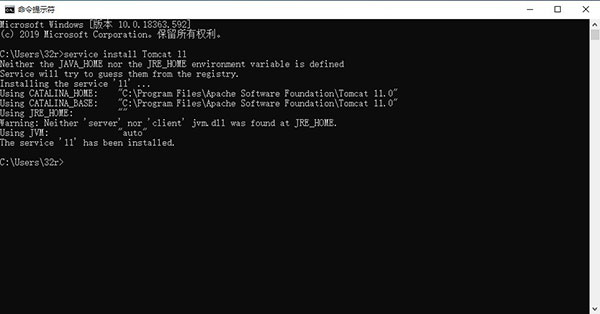
使用方法
接下来为大家介绍一下,安装成功后这玩意要怎么用然后进入控制面板—系统和安全—管理工具—服务,找到Apache Tomcat Tomcat9服务项,右击该项,点“启动”,启动该服务,如图
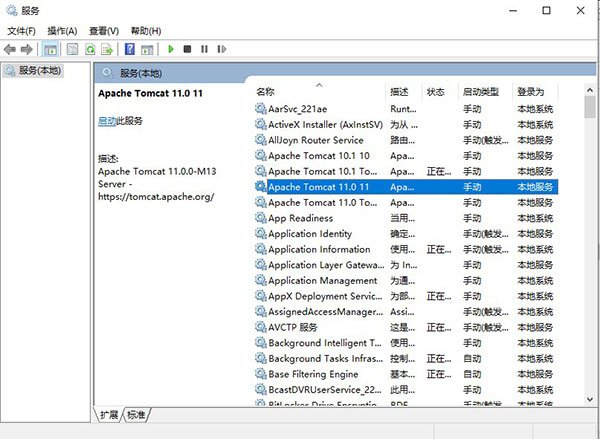
打开浏览器,地址栏输入//localhost:8080或 //127.0.0.1:8080
如果出现tomcat示例主页,则表示服务器安装成功。
常见问题
如果8080端口被占用了咋办啊??如果8080端口被占用了可以修改tomcat的访问端口,方法如下:
1、在dos下,输入 netstat -ano|findstr 8080
//说明:查看占用8080端口的进程
显示占用端口的进程
2、taskkill /pid 6856 /f
//说明,运行windows自带taskkill命令,将上面显示的进程号,结束掉。
更新日志
修复:67670:修复代码重构后 HTTP 压缩的回归。修复:67664:更正了在清理 11.0.0-M12 中不必要使用完全限定类名时出现的回归,该回归破坏了 jdbc-pool。
同类软件
网友评论
共0条评论(您的评论需要经过审核才能显示)
精彩发现
换一换精品推荐
-

DeDeDark(Delphi反编译工具) v3.50.04 编程其它 / 5.34M
查看 -

Jailer数据文件提取工具 v10.5.10 编程其它 / 38.09M
查看 -

寒冰工具箱电脑版 v1.0 编程其它 / 70.34M
查看 -

JDK16官方版 v16.0.1 编程其它 / 149.12M
查看 -

Appium(Appium自动化框架) 编程其它 / 4.73G
查看
专题推荐
本类排行
月排行总排行




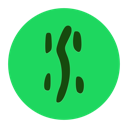
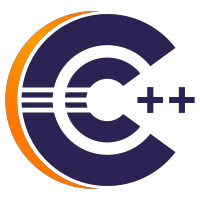








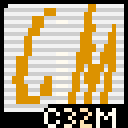
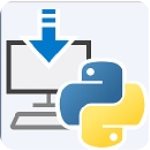










 赣公网安备 36010602000087号
赣公网安备 36010602000087号